AS4传输协议是一种新兴的B2B消息传输协议,知行之桥®AS4 port即借助于AS4传输协议实现数据传输。它类似于AS2协议,旨在通过互联网实现连接、数据传递、身份验证以及数据安全传输。AS4 Port易于操作,只需以下三个步骤即可完成系统配置,即可与交易伙伴进行AS4传输。
配置您的个人信息
首先,选择“PROFILE”界面“AS4”菜单项配置您的AS4信息,作为文档传输过程中您的AS4身份标识,以区别您与其他交易伙伴。
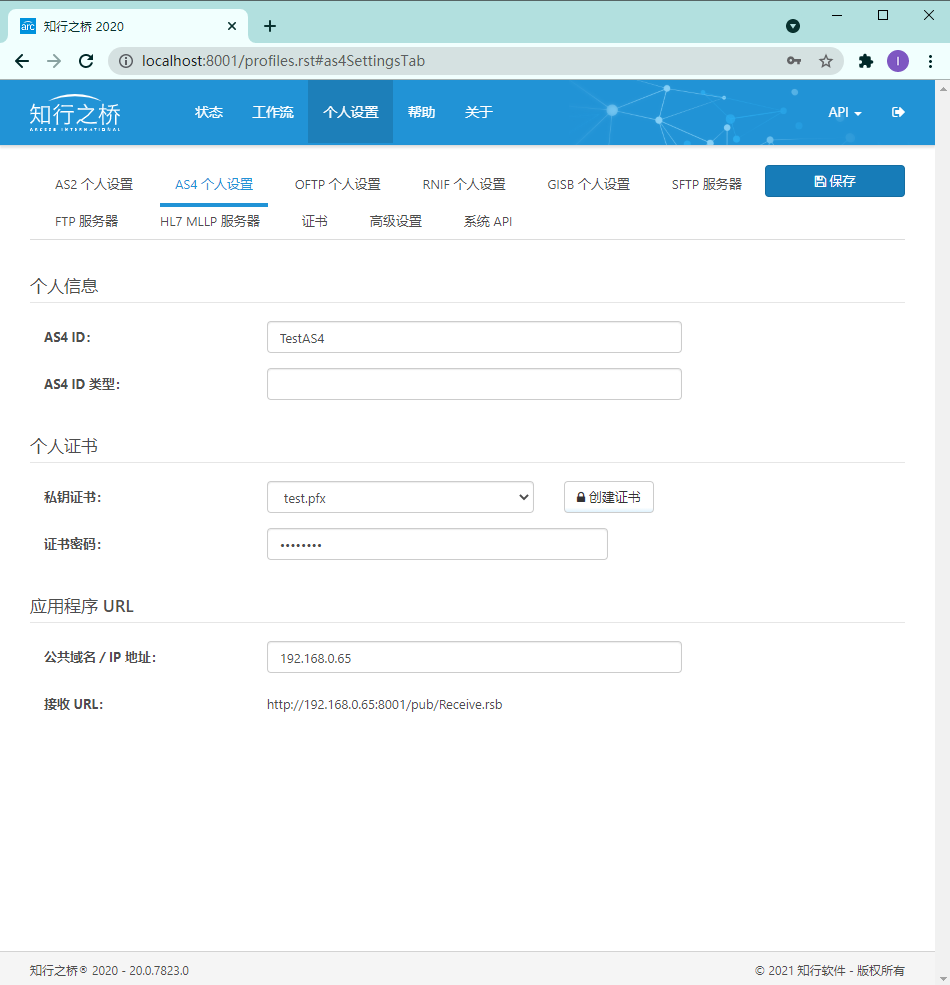
选择“AS4”菜单项,可显示本地应用程序的配置信息,其中包含所有在AS4传输过程中标识您身份的信息。应对于不同的应用场景需求,AS4 Port提供了诸多可选择配置的项。通常情况下,您只需配置以下五项,即可快速完成系统配置,进行数据交换。
- AS4 ID(AS4身份标识)
- 私钥证书以及证书密码(个人证书&密码)
- 公共域名/IP地址(公网IP/域名)
- 接收 URL(数据接收URL地址)
1) AS4 ID(AS4身份标识):作为AS4数据传输过程中您的身份标识,类似于电子邮件通讯中的邮箱地址。更多
- 此测试示例中AS4 ID设置为TestAS4,在实际业务应用中,请赋予AS4 ID(AS4身份标识)一个具有实际意义的标识名,如公司名称/部门名称等。
- 在AS4发送数据时,AS4 ID包含在所发文档的信息头中。因此您的交易伙伴就可依据AS4 ID加载您的其他相关信息,并处理AS4请求。
- 在与交易伙伴进行AS4配置时,需要双方将各自的AS4 ID信息提供给对方。
2) 私钥证书以及证书密码(个人证书&密码):私有密钥证书用于签名发出的文件,解密接收到的文件。AS4 Port支持PKCS#12标准的私有密钥证书文件,后缀名为.pfx或.p12;个人证书的密码。更多
- 软件安装包自带的私有密钥证书test.pfx仅用于测试目的,在实际业务应用中,您可以导入一个已有的个人私有密钥证书,或是点击界面中“创建证书”选项创建一个自签名证书,以确保数传输的安全性。
- 如果您是通过应用程序中“创建证书”选项创建的个人证书,系统会在.pfx个人证书文件的目录中生成一个后缀名为.cer的文件(即您的公有密钥证书),请将这个.cer公有密钥证书文件提供给您的交易伙伴。
3) 接收URL(数据接收URL地址):定义您接收AS4 push和pull的URL地址,您需要配置公共域名/IP 地址,系统会生成相应的URL。更多
- 在“公共域名/IP 地址”中配置本机的域名/IP地址,相应的内容会自动填充在“接收URL”中。
- 您可以从外部通过浏览器访问交易伙伴提供的URL,如果浏览器界面出现XML或是没有出现error信息,则表示URL有效。
配置交易伙伴信息
通常情况下,您的交易伙伴会提供AS4连接所需的诸多配置信息。请点击“工作流”菜单项,查看已配置的交易伙伴列表或新增交易伙伴。
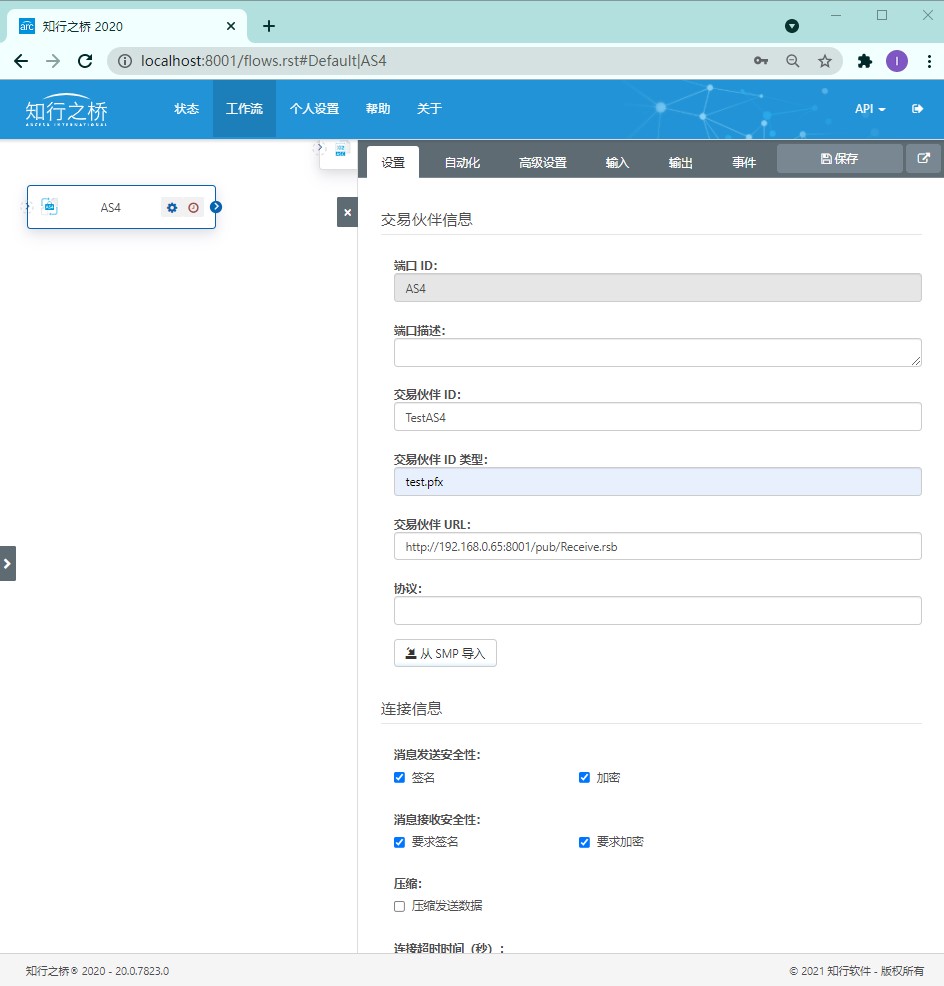
点击页面左侧边栏中齿轮样式图标,可以选择新增交易伙伴或删除已有的交易伙伴,然后通过“设置”标签页面就可以设置此交易伙伴的各项配置信息。其中多数配置项都是可选的,但对许每位交易伙伴,以下配置项都是必填的。
- 交易伙伴 ID(交易伙伴AS4标识)
- 交易伙伴 URL(交易伙伴数据接收URL地址)
- 连接信息)
- 回执
- 交易伙伴证书
- 业务协议详情
1) 交易伙伴AS4标识:作为AS4数据传输过程中交易伙伴的身份标识,您与交易伙伴需互相交换AS4标识。更多
- 在此测试配置中,交易伙伴AS4标识为TestAS4,用于标识其身份。当发出的请求送达交易伙伴时,在信息头中会指明预期的数据接收者AS4标识为TestAS4。
- 您也可以将自己的AS4配置信息配置为一个新增的AS4 Partner Port界面,拟作一个交易伙伴的配置信息,并在输入标签页面发送文件,即可在输出标签页面接收到发送的文件。
- 请注意,AS4标识是大小写敏感的,当配置交易伙伴信息时,请务必确保大小写拼写正确。
2) 交易伙伴 URL:您的交易伙伴通过此URL地址接收AS4数据传输,每位交易伙伴须拥有唯一的数据接收URL地址。更多
- 在实际应用中,交易伙伴可能会区分Push传输,Pull传输和异步MDN的URL,如果遇到这种情形,您需要在交易伙伴Port“高级设置”标签页”Pull URL”和”Receipt URL”分别配置Pull传输URL和异步MDN的URL。
3) 连接信息:默认情况下,系统要求签名&加密发送的数据,要求接收到的数据签名&加密。更多
- 如交易伙伴没有特殊的要求,请勿修改系统默认配置项。
- 消息通道:指定发生AS4传输的 “通道”,类似于FTP连接中指定一个接收文件的交易伙伴。
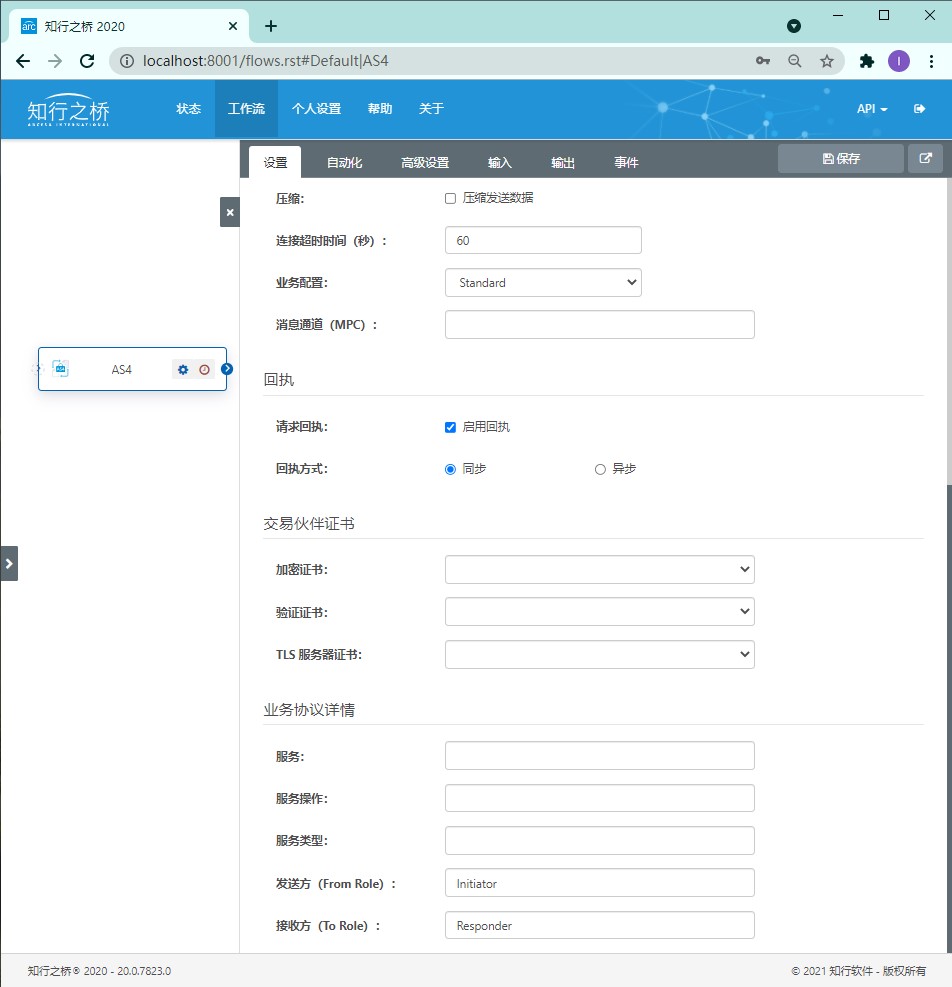
4) 回执:AS4 MDN Receipt使得AS4传输具有不可抵赖性,建议您勾选“启用回执”。系统默认给交易伙伴返回同步MDN Receipt,相对而言,异步MDN Receipt更适用于数据较大的AS4消息传送。
5) 交易伙伴证书:交易伙伴可能会提供给您多个AS4证书,分别是加密/验证/SSL Server证书,您可以将这些证书配置在界面的相应位置,AS4 Port支持X.509标准的公有密钥证书(文件后缀名为.cer/.der/.pem)。更多
- 交易伙伴仅提供给你一个证书用于AS4连接,请将这个证书配置在“Encryption Certificate”,系统会默认用于加密,验证,SSL等所有的证书用途。
- 实际业务中,交易伙伴可能会提供给你一个证书机构签发的具有信任链的证书,您只需要将叶节点证书配置在EDI系统即可。
- 您可以单独指定一个证书作为“Verification Certificate”,用于验证签名。
6) 业务协议详情:您可以通过配置“服务”,“服务操作”,“服务类型”等,指定发送的edi文件的头部信息。其中,“服务”和“服务操作”是必须配置的项。

7) 自动化:AS4支持Push和Pull两种传输机制,为了应对数据自动发送过程中出现的错误,您可以在自动化 -> 自动化设置下设置发送重试设置,使得应用程序在无用户干预的情况下应对传输错误。
- 勾选“发送”,系统会通过Push方式,自动发送AS4 Port下Send文件夹中的文件给交易伙伴。
- 重试间隔(分): 文件发送失败,重新发送间隔时长(分钟),系统默认为10分钟。
- 最大重试尝试次数: 文件重新发送最大尝试次数。更多
- 在一次数据发送过程中,交易伙伴发送的response中缺少200 OK,则表示交易伙伴接收文件失败。
- 文件接收失败可能是由于交易伙伴Server的暂时性错误造成的。
- 系统默认间隔时长为60分钟,最大尝试次数为5次。
- 重发间隔(分): 接收交易伙伴MDN 回执超时,重新发送文件间隔时长(分钟),系统默认为10分钟。
- 最大重发尝试次数: 接收交易伙伴MDN 回执超时,重新发送文件最大尝试次数。更多
- 在一次数据发送过程中,接收交易伙伴异步MDN 回执超时,系统会自动重发文件。
- 系统默认间隔时长为10分钟,最大尝试次数为5次。
发送 & 接收文件
配置完您的个人信息和交易伙伴信息,就可以使用AS4通过互联网收发文件了。每位已配置好的交易伙伴都有一个 Send 和 Receive 显示发送和接收文件列表的标签页。
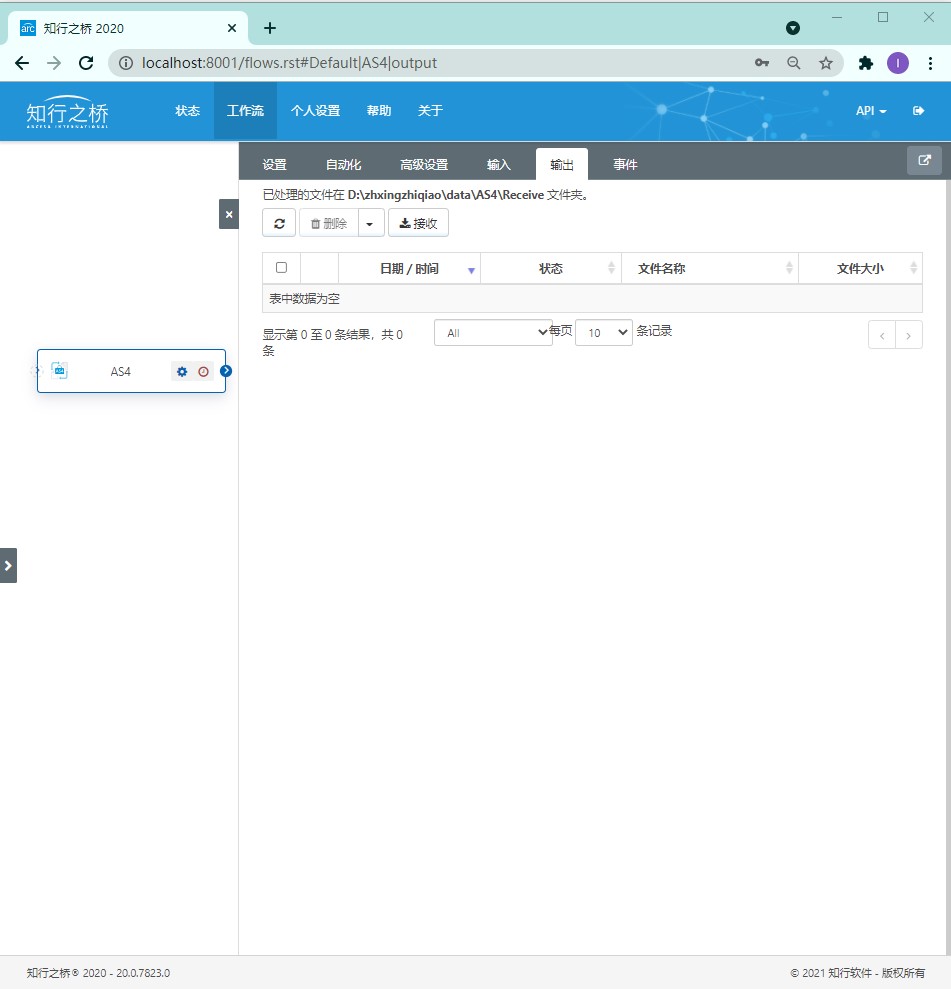
接收文件
通过Push和Pull方式,从交易伙伴处接收到的文件都会显示在交易伙伴输出页面。更多
- 采用Pull方式进行数据传输时,点击输出标签页“接收”按钮,即可从交易伙伴处收到文件。
- 交易伙伴通过Push方式发送的文件也会显示在Receive标签页。
- 如图,绿色状态提示栏显示“下载成功.”,即表明通过Pull方式,接收交易伙伴文件成功。
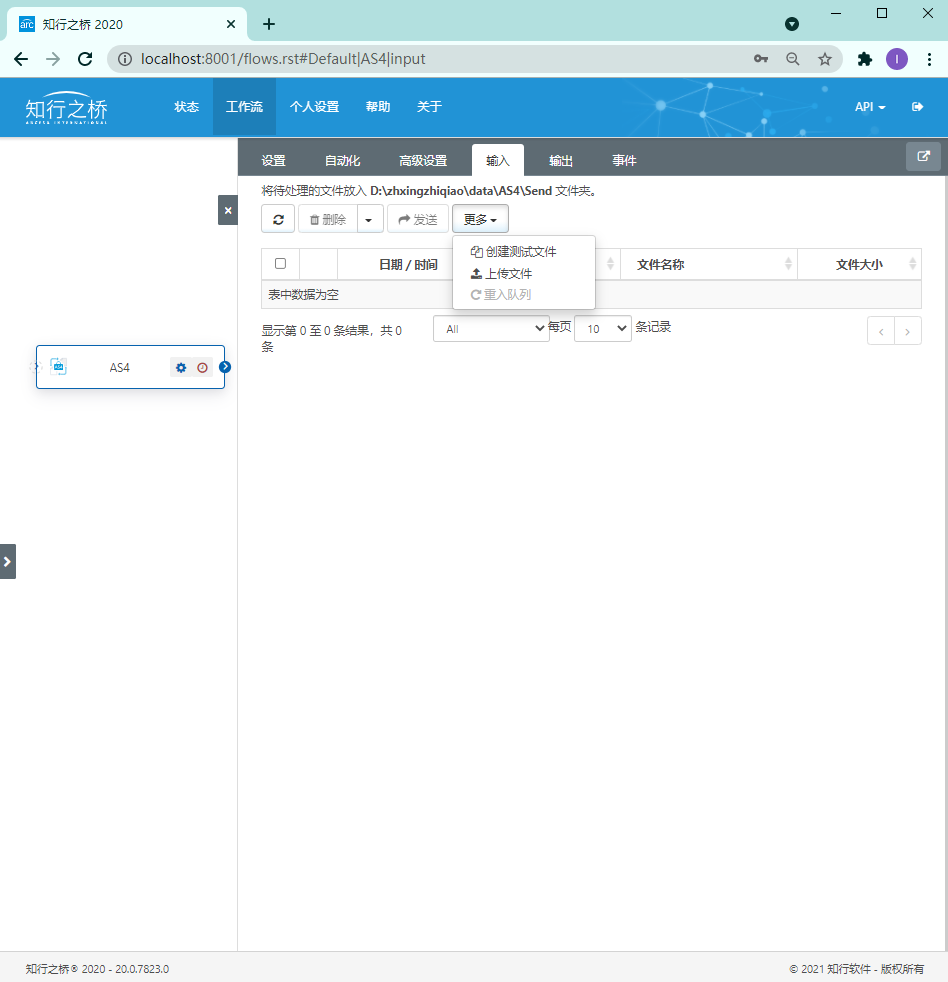
发送文件
您可以在这个标签页面发送文件给已有的交易伙伴,需要发送的文件需放置在此交易伙伴AS4 Port目录下的Send文件夹中。当手动发送成功后,您可以配置应用程序使其自动发送Send文件夹中的所有文件。当您初次配置交易伙伴资料时,可通过以下步骤检验AS4数据传输是否成功。更多
- 点击“创建测试文件”选项,系统会自动创建数个测试文件。
- 选择测试文件左侧的复选框,勾选需要发送的测试文件,点击“发送”按钮即可发送测试文件。
文件传输日志
向交易伙伴发送文件后,您可以在当前页面的文件列表上方看到传输状态。如果文件传输成功,可以看到绿色的成功状态消息,反之,会看到红色的包含详细原因的错误消息。同时,文件列表也会被更新并包含最新的传输日志内容。更多
- 点击“+”加号图标展开已发送的文件行,可以查看和该文件相关的传输日志详情。
- 如果您点击日志文件链接,就可以从浏览器直接下载日志文件。
发送和接收的文件是单独运行的,您需要分别确认发送和接收文件都可以成功运行。
- 点击“+”加号图标展开已接收的文件行,可以查看和该文件相关的传输日志详情。
- 如果您点击日志文件链接,就可以从浏览器直接下载日志文件。
注:文案部分内容来源于网络,版权归原创作者所有,如有侵犯到您的权益,请您联系我们进行删除,给您带来困扰,我们深感抱歉。

 AS2 认证信息
AS2 认证信息 OFTP 证书
OFTP 证书 SAP 证书
SAP 证书 知行之桥®
知行之桥®

